- 系统
- 教程
- 软件
- 安卓
时间:2021-03-27 来源:u小马 访问:次
如何使用Edraw Max设计全球化标志logo?Edraw Max是一款功能十分强大的图形图表设计软件,使用方便、操作简单。Edraw Max中想要设计一个全球化的图标,该怎么设计这个图标呢?下面小编就给大家分享Edraw Max添加全球化标志logo的方法,需要的小伙伴快来看看吧!
方法步骤:
1、打开Edraw Max软件,进入其主界面;
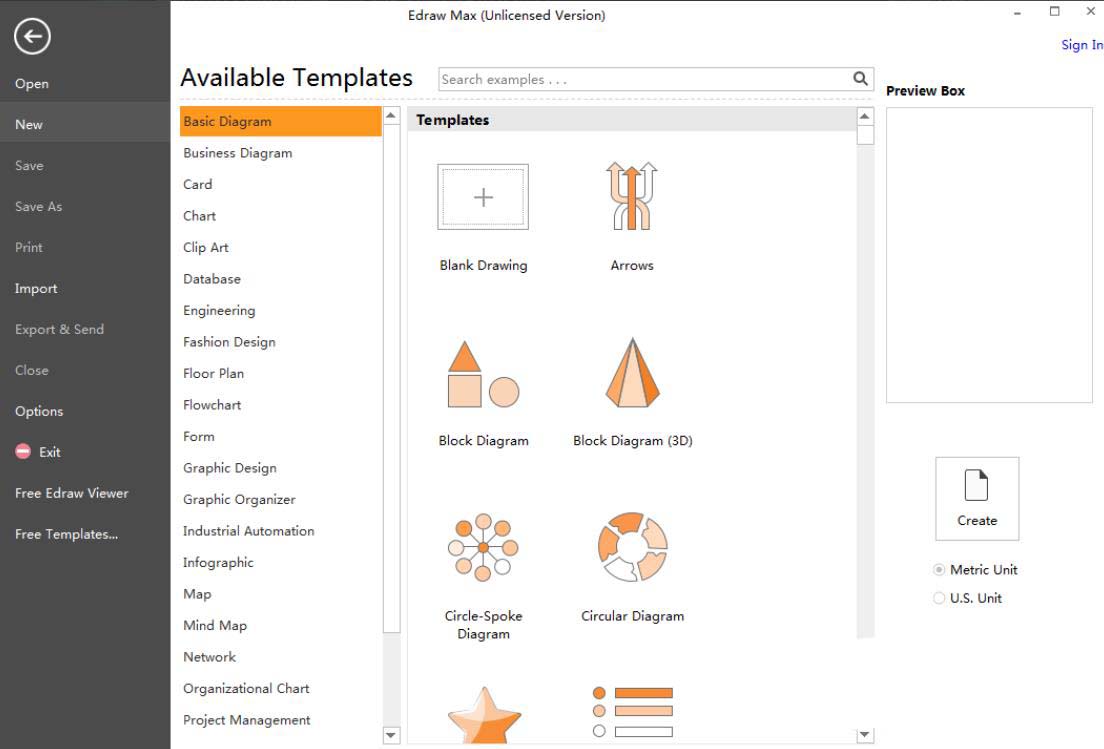
2、在剪切画中双击商业;
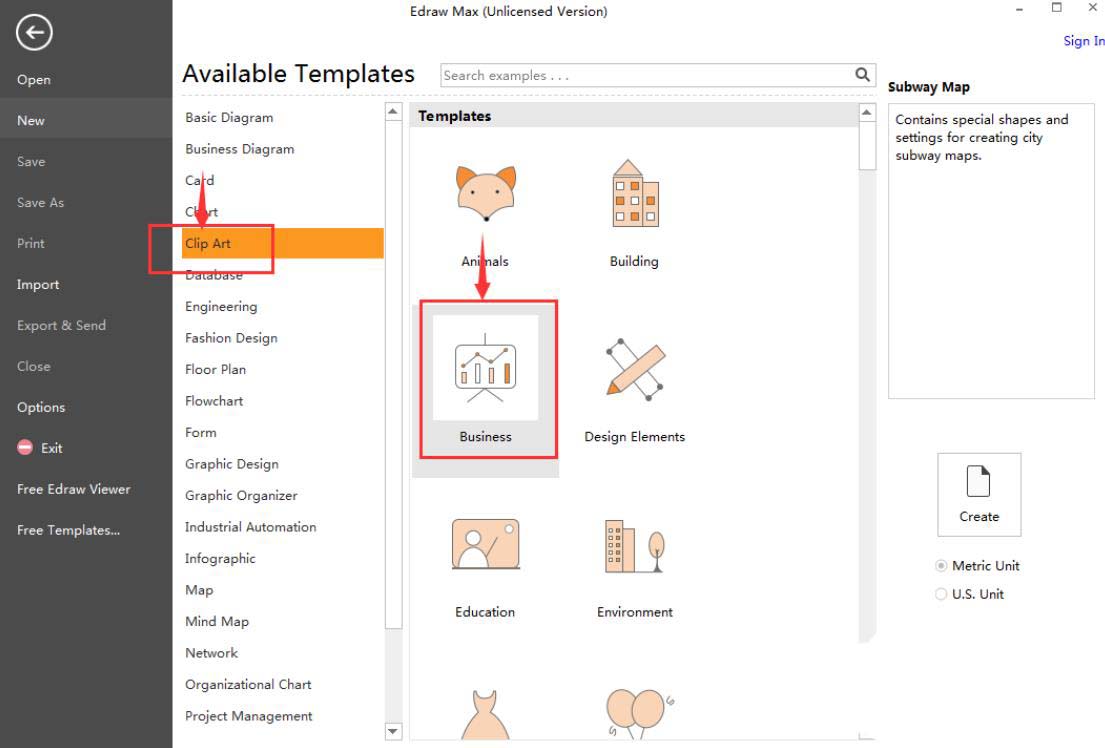
3、进入商业类别的符号库中,点击商业;
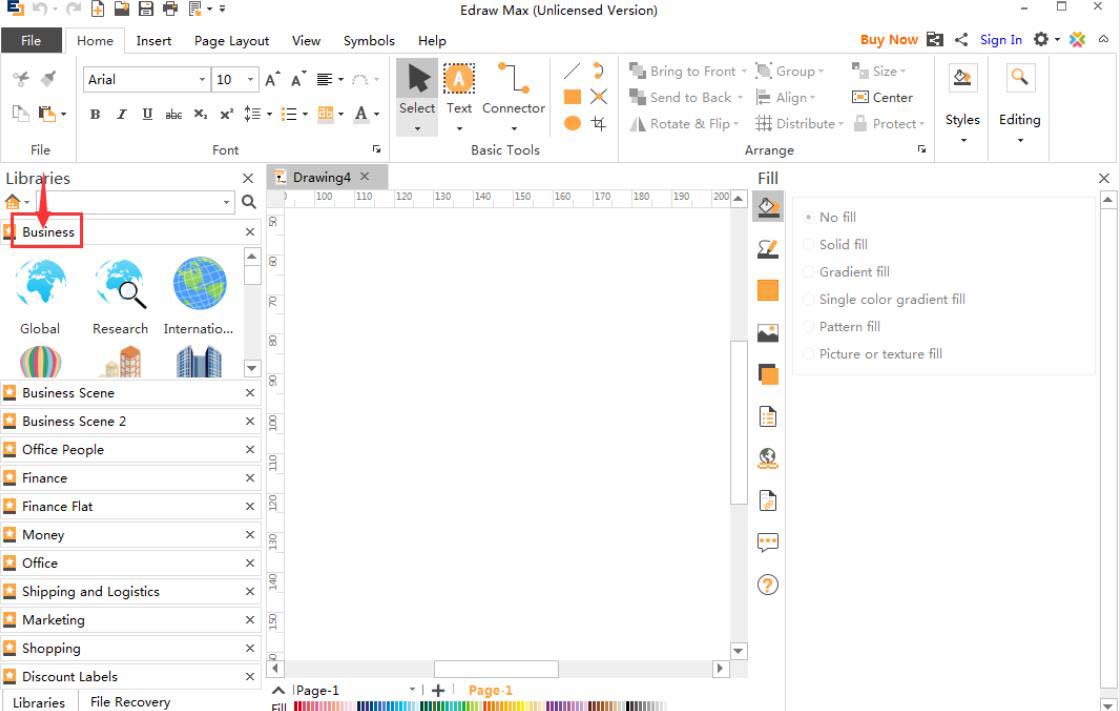
4、找到并选中需要的全球化标志图;
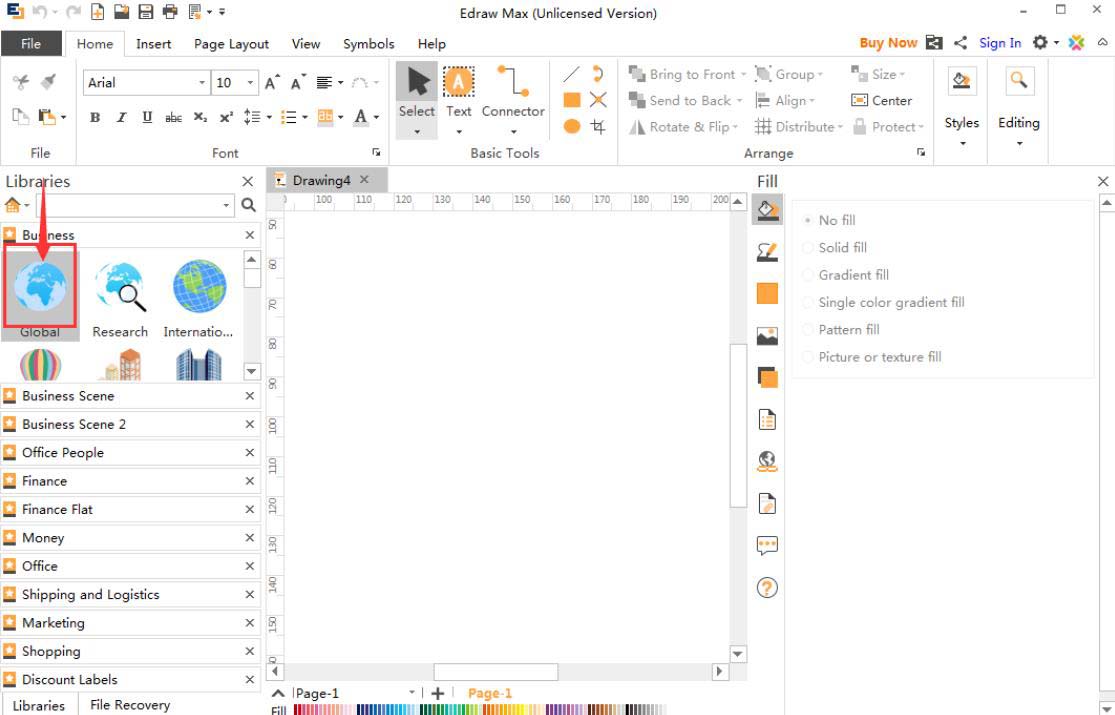
5、用鼠标将它拖放到编辑区中;
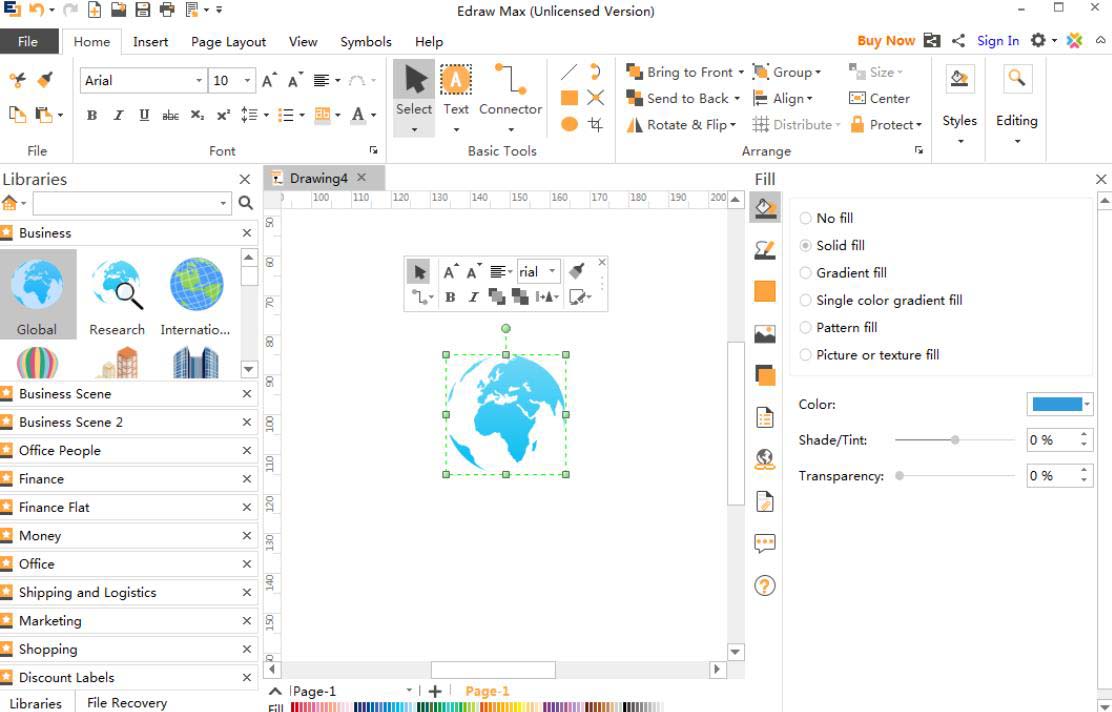
6、拖动右下角黄色矩形,调整好其大小;
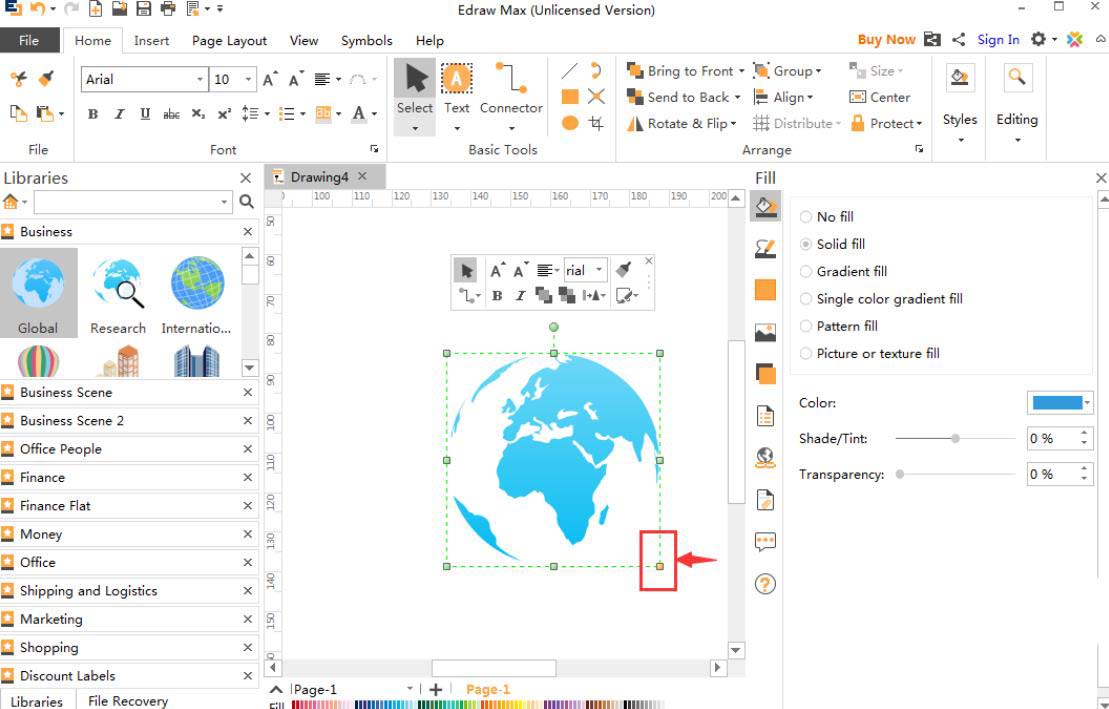
7、我们就在Edraw Max中创建好了需要的全球化标志图。
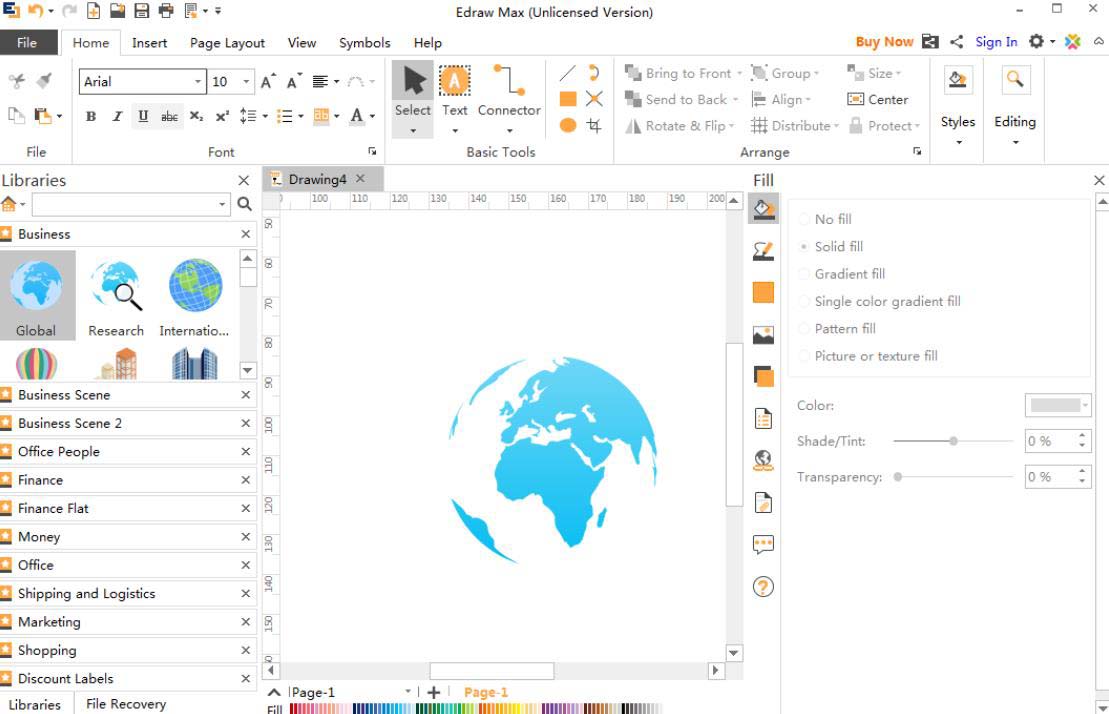
以上就是小编和大家分享的关于使用Edraw Max设计全球化标志logo的具体操作方法了,感兴趣的小伙伴可以跟着以上步骤试一试,希望以上教程可以帮到大家,关注Win10u小马精彩资讯教程不间断。





